こんにちはnikoshibaです。「暮らしあれこれ」をご愛読いただき、誠にありがとうございます。
iPhoneの「メモ」今までも便利で使っているのですが、メモ App は、思いついたことを書き留める、チェックリストを作成する、アイデアをスケッチするなど、さまざまな用途以外に、裏技を使うとさらに便利なんです。

重要なことはiPhoneのメモに「ロック」してセキュリティ強化しておこう
iPhoneのロック機能、裏技?元々あるのですが、使っている人が少ないんですよね。実際にはこの機能を使用することで、セキュリティ対策にもなるんです。パスワードなどはiPhoneのメモ「ロック」を使用することで便利なんです。
iPhoneのメモで「ロック」をしてセキュリティ強化
前項でiPhoneの一応の使い方をご説明しましたが、実は他にもすごい機能があるんです。以前ご紹介していますが、初めての方は前項で、ご確認いただき、こちらを再度ご覧いただけるとよくわかると思います。iPhoneのメモがさらに便利に!と、でも以前のバージョンでもこんなに便利
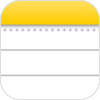
このApp(アプリ)をタップ(タッチ)してメモを開きます。
こちらは新規作成した仮のメモですが、その右上の ![]() をタップするとこのような画面になります。
をタップするとこのような画面になります。
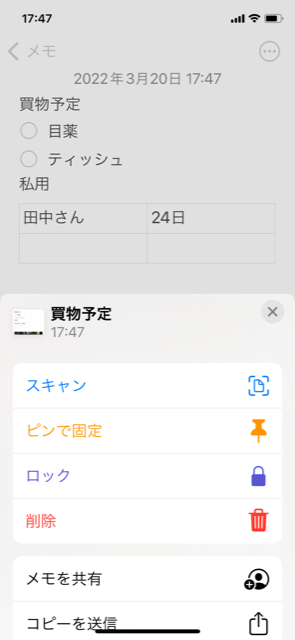
さらに買い物予定、スキャンの部分から、下から上へ軽くスライドさせることで下画像になります(分かりやすいように白黒反転しています)
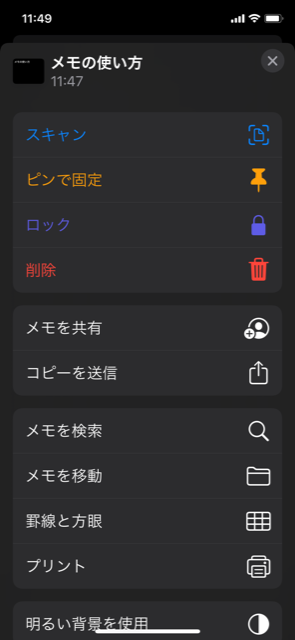
この「メモをピンで固定」「メモでロック」「メモを共有」「コピーを送信」「移動」「削除」などの機能がありますが、ご説明しますと
- 「メモをピンで固定」これは大切なメモを上位表示させることですぐに開ける機能になります。
- 「メモでロック」これは他人に知られたくない事をパスワードなしには開けないようにします。
- 「メモを共有」 仲の良い人へ、メッセージ、Line、メールなどでお知らせができます。
- 「コピーを送信」同様にコピーして送信が可能です。
- 「移動」 フォルダを作成できるので、違うフォルダへの移動ができます。
- 「削除」 これは不要になったなと言うメモを削除できます。
これだけで一応は「メモ」として、ご自分でメモに書き込むだけで十分に活用できますが、ここでは裏技として、この中で「メモでロック」機能を使ってこんなことができるんです。
![]()
セキュリティの強化に一役
iPhoneのメモにロックをかけてパスワード(PW)を保管しておくこともできます。この場合にも安全を期してパスワードの作成方法などのヒント
あなたのパスワードは狙われている。パスワードの保存はノートにメモって大丈夫?
の考え方をして、PWを保存することをお勧めします。そのままのIDやPWを入れておくより2重のセキュリティになるはずです。

パスワードを「メモ」で保管するには「ロック」機能で
「メモでロック」するには、前もってパスワードを作成しておく必要があります。ここでは「メモでロック」する為のパスワードですが、覚えておきやすいを作成し、パスワードのヒントも用意しておきましょう。
メモ App で「メモでロック」のためのパスワードを作成する
- メモ App を開いて、ロックしたいメモ、今回はパスワードなどを表示します。
- 詳細ボタン
 をタップし、「ロック」をタップします。
をタップし、「ロック」をタップします。 - パスワードを入力し、パスワードのヒントを指定しておきます。デバイスが対応している場合は、Face ID または Touch ID を有効にします。
- 「完了」をタップします。
メモのロックと解除は簡単
上記の「メモでロック」のためのパスワードで
- 詳細ボタン
 をタップします。
をタップします。 - ロックするメモを開きます。
- 「ロック」カギマークをタップします。
- 「ロック」カギマークを解除するには解除のためのPW(簡単なPW)か、顔認証など)
- メモをロックした後、そのメモは開いたままになり、画面の上部にカギのアイコン
 が表示されます。
が表示されます。 - 見終わるとカギのアイコン
 をタップするだけでキーが掛かり、メモの内容を非表示にすることができます。
をタップするだけでキーが掛かり、メモの内容を非表示にすることができます。
このように重要な金融情報、医療情報、Web サイトのログイン情報などの個人データを記した事柄をパスワード、Face ID、または Touch ID で保護できます。

![]()
「メモでロック」は大切な画像も秘密裏にできるんです。
大切な画像を写真の機能に添付しておくとウッカリうっかり消してしまったなどないですか、そして他人に見られたくない画像などをパスワードなしには開けないようにできるんです。そして、重要な資料などもスキャンして保管できるんです。
自分で書いたメモをタップすると次の画面になります。その写真マークをタップして写真からメモで保管、カメラマークから撮影ができます。それらをメモにして「メモでロック」をすれば良いのです。
もちろん重要な資料なども書類をスキャンして「メモでロック」して保管できるんです。こんな素晴らしい機能を使わない手はないですよね。
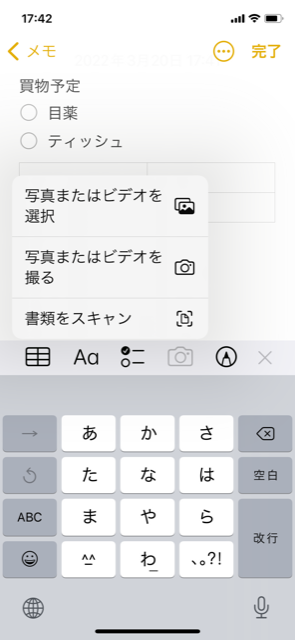
メモ機能でカメラで撮影する方法は前項のこちらから
iPhoneのメモがさらに便利に!と、でも以前のバージョンでもこんなに便利
前項で記入漏れですが、メモのタイトルなどがみやすいように、メモの最初の画面でギャラリー表示をすると下記の画像のようになりますので、ご自分の使いやすい設定でご使用になると良いです。
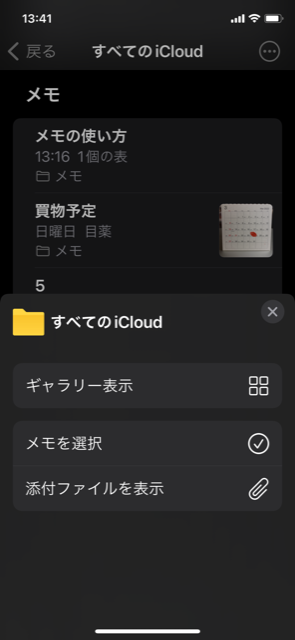
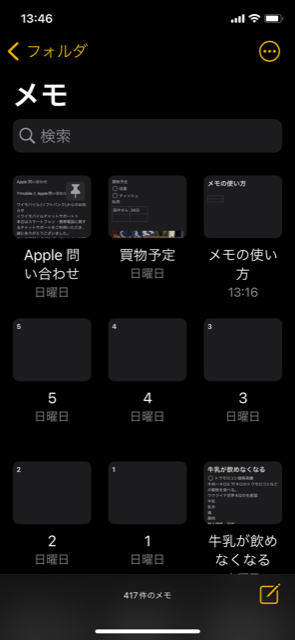
他に複数の Apple 製デバイス、MACのPCなどで iCloud のメモにアクセスする場合は、すべての「メモでロック」はロック解除に同一のメモ用パスワードを使います。
メモをロックする方法などについて、もっと詳しく知りたい方は、こちらを参照してください。
以上、Apple Store https://support.apple.com/ja-jp/HT205794
上記はご存知の方には当たり前だと思いますが、こちらでは、初心者さんや、シルバー、高齢者向けにメモの活用方法のご案内をしていますのでご容赦ください。
高齢者の方に向けたポイント
パスワードなどをノートに手書きでメモっていらっしゃる方を多くみますが、万一を考えると危ないですよね。スマホのメモを有効に使って、セキュリティ対策しましょう。操作が難しいと思われる方は
- ゆっくり操作: 各機能を試すときは、ゆっくりタップして、表示内容を確認しながら進めてください。
- 試してみる: 各オプションをタップしてみて、どんなふうに表示が変わるかを確認してみましょう。間違った場合でも、元に戻せるので安心して試せます。
- 使いやすい方法を見つける: それぞれのオプションを使ってみて、自分にとって一番使いやすい方法を見つけてください。
![]()
YouTube でもカラオケチャンネルnikoshiba
心に刺さる歌をコンセプトに「人生のドラマを奏でる、カラオケ歌謡の感動曲集」艶やかに、激しく、そして切なく。
谷村新司さんの「群青」を歌ってみました。
谷村新司さんのご冥福をお祈り申し上げます。
以前からアップしたかったのですが、今日は特別な曲をお届けします。1981年に公開され、当時の日本映画界を席巻した映画『連合艦隊』。この作品は、豪華な俳優陣と製作陣によって作り上げられ、その年の興行収入と動員数で第1位を記録する大ヒットとなりました。
そして、この映画の主題歌として心に残る名曲が『群青』です。歌っているのは、心に響く美しい声で知られる谷村新司さん。この曲は、映画の壮大なスケールと感動を見事に表現しており、多くの人々の心を揺さぶりました。
それでは、映画『連合艦隊』の主題歌、『群青』を上手く歌えているか否かは別にして、感情(イメージしてですが)を込めて歌唱しました。お楽しみください。
https://youtu.be/AM5lOCKli_8
YouTubeへ私もアップしていますが、他の方のを視聴していますと、カラオケ愛好者の方は少しでも上手くなりたい。多くの人に聴いてもらいたいと思っている方が多い気がします。 カラオケチャンネルnikoshibaの私も同じ初心者として少しでも上手くなりたいので、ボイトレで教えてもらい、学んでみたいと思います。皆さんもいかがですか?健康にも良いですよ。
世代を超えて愛されるカラオケ歌謡の数々を歌い尽くします 「まぁまぁかな」(笑)と思われたらチャンネル登録をお願いします。😅
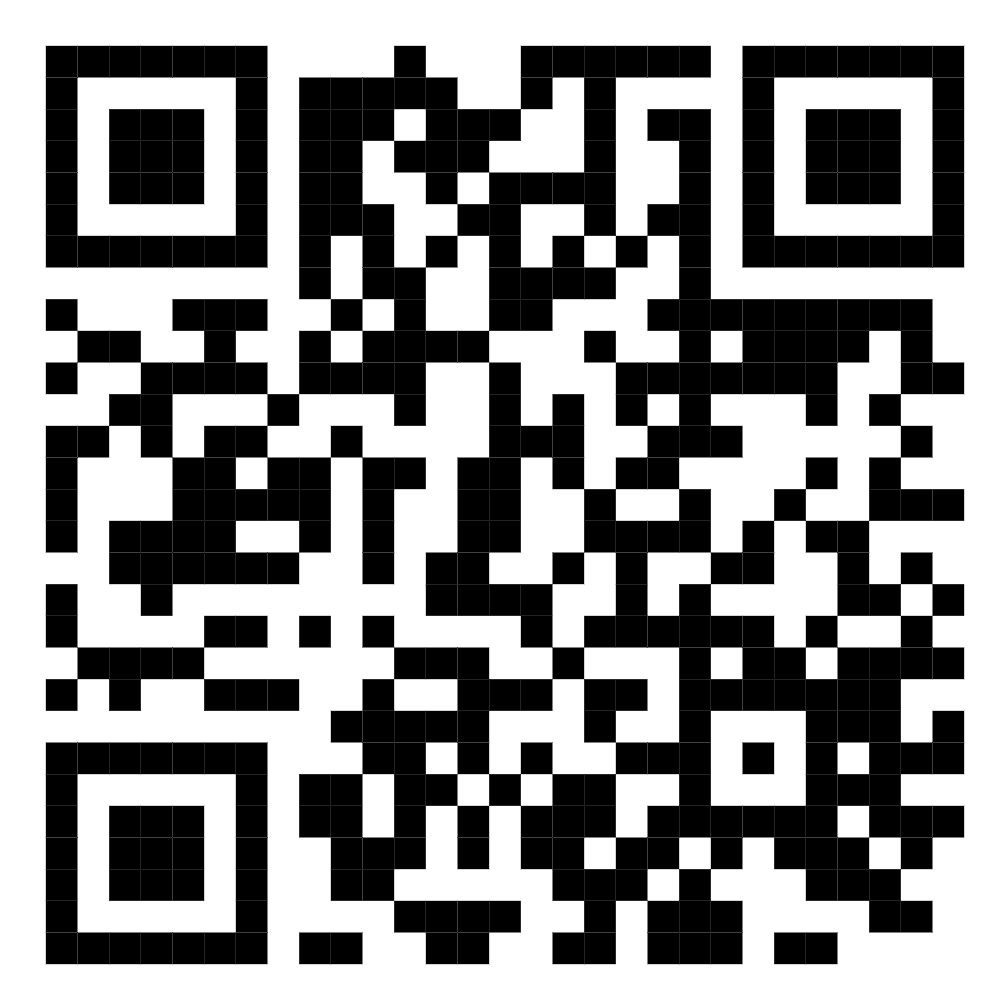
◉YouTubeでアップしたい方はご相談ください。
この様な https://www.youtube.com/@nikoshiba8 の感じのイメージでYouTubeからアップしたいと思われている場合にはご相談ください。制作などお手伝いしたします。
お問い合わせは無料です。こちら nikoshibaブログ の『お問い合わせ』
または nikoshiba@aideco.info からお願いします。🙇
nikoshiba に戻る
こちらも勉強した事ですが、スマホの苦手な方へのアドバイスになります。
スマートフォン(スマホ)ですが、使い方をもっと知りたいと思われる方は、こちらでわかりやすく解説していますので、ご利用ください。時間があるときに初級レベル編だけで良いので1項目ずつ勉強なさると良いかもです。
『スマホ初心者基本操作講座』
スマホ基本操作!として、進度に合わせた具体的なカリキュラムを組み、デジタル難民を一人でもヘルプできるようにとの思いから、初心者、高齢者向けのスマホの段階的なカリキュラムの例を示しご案内して来ました。下記にご案内しています。
初級レベル編
- 高齢者のスマホは「分からないから嫌だ」を無くし、使う喜びを知ってもらうには1️⃣
- 「初級レベル編」スマホってなんだか難しそう?と二の足を踏んでいる方への基本操作2️⃣
- 「初級レベル編」スマホ基本操作!アプリ?、電話のかけ方、メッセージの仕方3️⃣
- 「初級レベル編」スマホ基本操作!連絡先の登録と連絡先への電話やメッセージの送信4️⃣
- 「初級レベル編」スマホ基本操作!写真の撮影方法、アルバムでの写真の閲覧と削除5️⃣
中級レベル編
- 「中級レベル編」スマホ基本操作!インターネットの使い方、検索エンジンの利用法1️⃣
- 「中級レベル編」スマホ基本操作!電子メールの設定と使用、メールアカウント、メールの送受信、添付ファイルとは?2️⃣
- 「中級レベル編」スマホ基本操作!アプリのダウンロードとインストールの方法3️⃣
- 「上級レベル編」スマホ基本操作!ソーシャルメディアの利用、FB・Instagram・Twitter2️⃣
上級レベル編

https://manabunara.jp/0000012212.html
nikoshiba に戻る
『お問い合わせは無料』
◉スマホやパソコン、YouTubeのアップ。そしてSNSに関することで、お分かりにならないシニア・高齢者・初心者の方にはメールでのやり取りに限り無料でアドバイスさせていただきます。
https://aideco.info/nikoshiba/how-to-use-smartphone-it-line
スマホ・インターネット・YouTube・LINEなど全般の使い方と簡単にできる機能説明
◉閲覧したい情報が簡単にスマホで!
閲覧したいブログやニュースを「RSS」リーダーアプリで検索可能に
これからは閲覧したいブログやニュースを「RSS」リーダーで、収録しておくと、更新される内容を簡単に閲覧できるんです。nikoshiba も「RSS」リーダーでチェックが可能になります。
https://aideco.info/nikoshiba/browse-blogs-with-an-rss-reader
「RSS」を使用して情報を効率的に収集!愛好ブログ、Webの最新情報が更新され便利に
nikoshiba では、シニア、高齢者の方々へ「スマホ・PCなどの情報」「観光・カラオケ」「健康・美容」その他、暮らしお役立ち情報を発信しています。そして、専門店チェーンを長年経営をしていた経験から小売業のノウハウを全て開示中(詳しくは「HOME」)です。ご笑覧賜れば幸いです。
◉小売店に関することは、小売店運営&経済 販売POS&受発注アプリなどでご確認ください。ご質問などは、このnikosibaのお問い合わせからお願いします。概要は、HOMEで
◉このブログは読みやすい文章にするためにChatGPTのAIの力をも活用させていただいています。情報の正確性と安全性に勤めていますが保証するものではなく、AIも含め様々な情報を元に執筆していますのでご了承ください。法律、金融、医療 などは有識者の判断を仰ぎましょう。
最後まで、ご高覧いただきまして有難うございます。今後ともよろしくお願いいたします。
nikoshiba に戻る